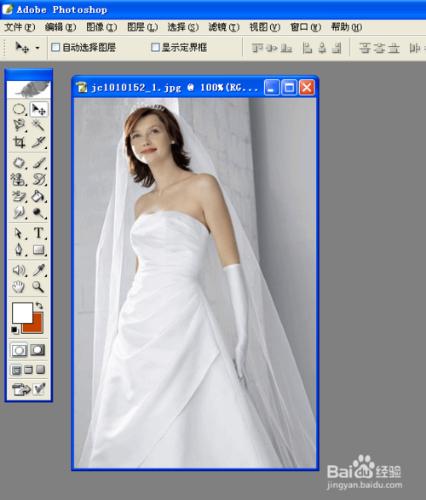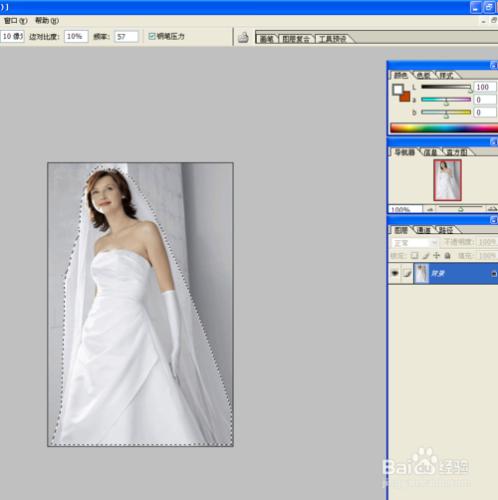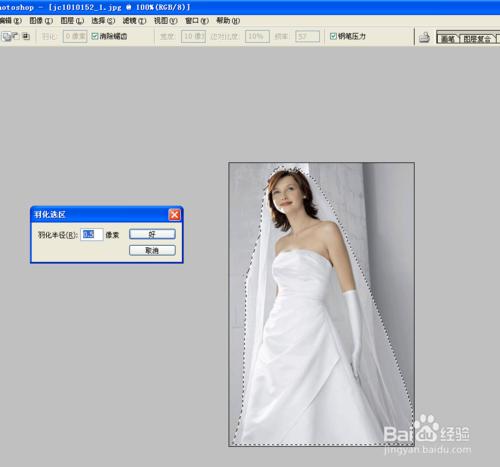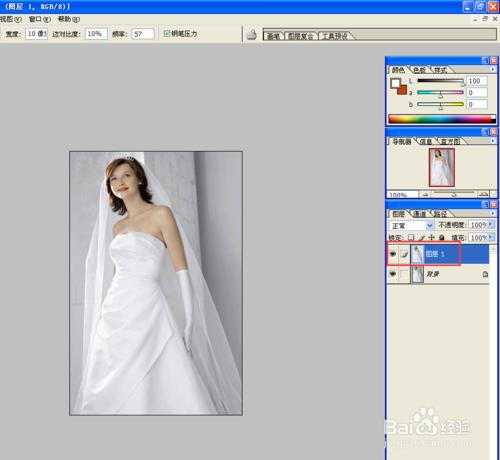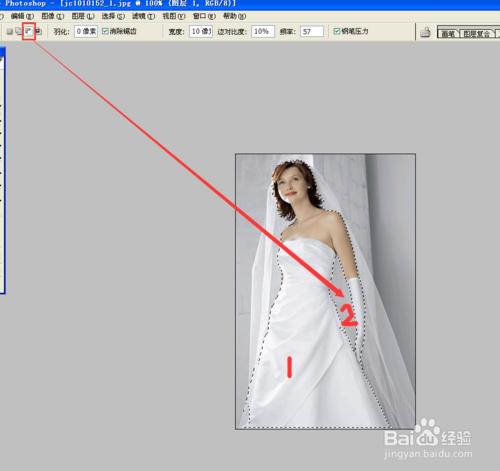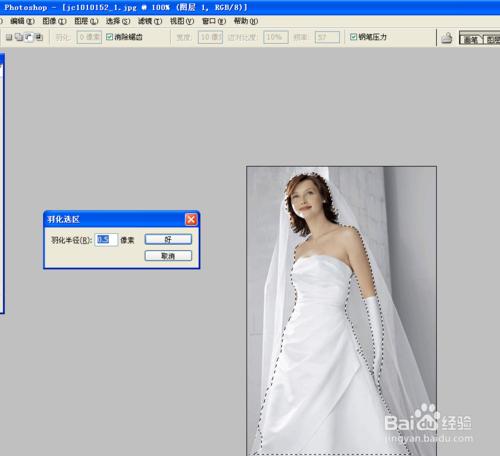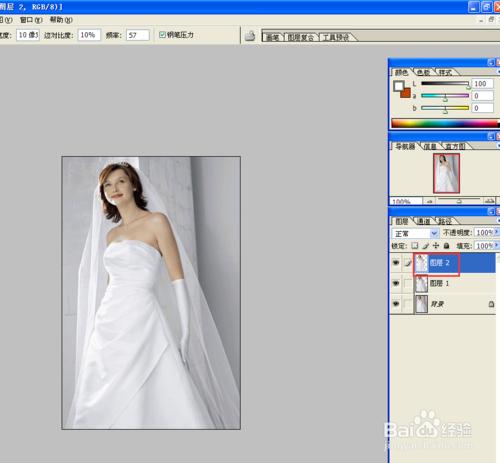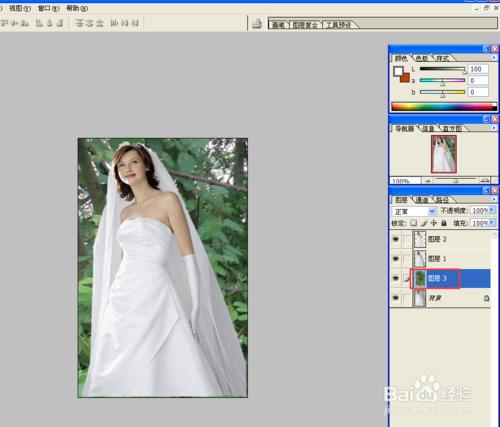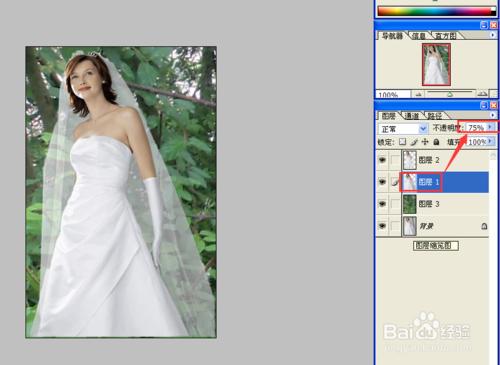遇到婚紗照摳圖還真是有點麻煩,不過背景的單一的婚紗照摳圖還是挺快的。一起來學學吧。
工具/原料
PS軟體
電腦
方法/步驟
開啟PS軟體,將需要摳圖的婚紗照在PS中開啟。
用鋼筆工具或者套鎖工具圈選帶婚紗的人物。我是用磁性套鎖工具,這樣比較快。
選擇選單【選擇--羽化】進行羽化,數值設為0.5,確定。
按Ctrl+J複製這個圈選的人物,就建立了一個新的圖層1。
再用套鎖工具或者鋼筆工具把人物部分摳出來。先摳出人物輪廓,然後用從選區中減去將手臂空隙的地方選出來。
繼續選擇選單【選擇---羽化】進行羽化,數值不要太大。
然後再按Ctrl+J複製一下,就新建了一個單獨的人物圖層2。
開啟一個新的背景,放在原背景圖層的上面。
選中圖層1,將不透明度改為75%,就完成啦。
最後儲存為JPEG格式,大功告成。
背景, 職業, 婚紗照, 摳圖, 如何快速摳圖去背景, ps如何快速摳圖換背景, 如何快速摳圖換背景, 純色背景快速摳圖, ps白色背景快速摳圖, ps快速摳圖換背景, 白色背景快速摳圖, 白色背景怎麼快速摳圖, 白背景快速摳圖,